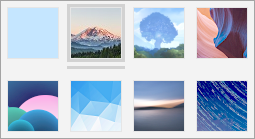Забележка: Тази статия свърши работата си и ще бъде оттеглена скоро. За да предотвратим проблеми от типа "Страницата не е намерена", премахваме връзките, за които знаем. Ако сте създали връзки към тази страница, премахнете ги, и така заедно ще запазим целостта на връзките в уеб.
За да дадете на своите приложения за поща и календар персонализиран изглед и усещане, можете да изберете различни теми, да изберете нов цвят за левия екран или да изберете фоново изображение за прозорците "поща" и "Календар".
Забележка: Не можете да приложите фоново изображение към вашите имейл съобщения.
Промяна на изображението на фона, цветовете на прозорците и темата
За да промените настройките за персонализация, изберете настройки 
-
Цветове Можете да избирате от един от десетте вградени цвята или да използвате Моят цветови оттенък за Windows. Докато избирате цвят, прозорците за поща и календар ще приложат веднага промяната, така че да можете да видите как изглежда промяната.
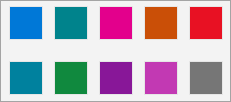
-
Режим на осветеност или тъмен режим: Режимът на светлината използва бял фон за имейл съобщения, списъка със съобщения, събития и различните изгледи на вашия календар. Тъмен режим използва черен фон. Можете също да изберете да използвате Моят режим на Windows , за да поддържате винаги приложенията "поща" и "Календар" в синхронизиране с всякакви промени на теми, които правите в Windows.
Ако искате да видите конкретен имейл или календарен елемент в режим на осветеност, изберете иконата за включване на лампичките , за да включите или изключите тъмен режим за този елемент.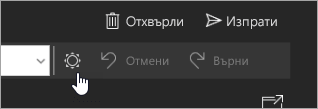
-
Снимка на фона: Можете да изберете измежду няколко снимки за фон по подразбиране или да изберете свой собствен. Снимката на фона се показва в екрана за визуализация, когато нямате избрано съобщение. Една малка част от фоновата снимка се показва в левия екран на приложенията "поща" и "Календар", но е избледнели, за да не се намесва в информацията, представена там.